刚学习ae的朋友可能还不会打造光圈扩散效果的操作,今天小编就讲解ae打造光圈扩散效果的操作方法,相信大家通过学习,在以后的操作中一定会得心应手。
ae打造光圈扩散效果的详细操作
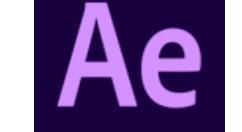
1、导入素材——生成合成

2、新建一个色层图层;
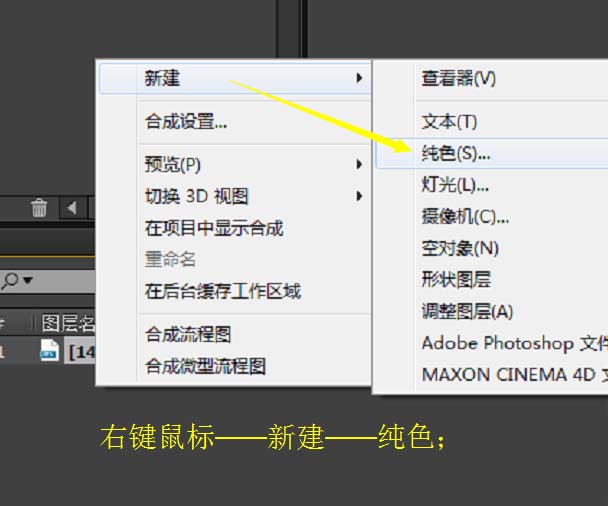
3、矩形工具按q可以切换到椭圆;
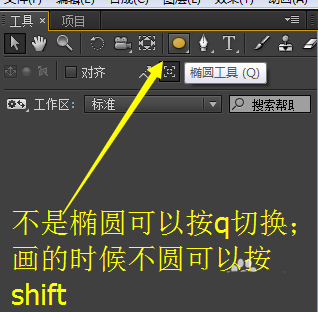
4、去掉小眼睛——我们画一个圆形——Ctrl+d复制一个图层;


5、点开小眼睛——按图操作——相减;

6、改变蒙版2的蒙版扩展像素;


7、按住ctrl+选中两个蒙版并激活;
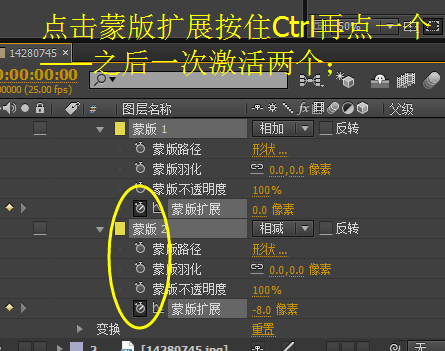
8、移动时间轴;

9、再一次改变蒙版像素。(两个要同时选中一起改);
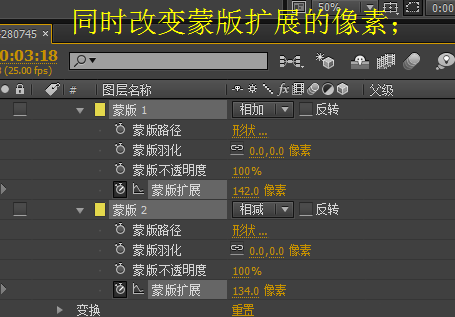
10、为了更加好看,我们点击蒙版2——蒙版羽化——改变一下像素;

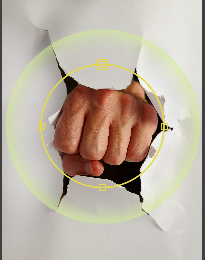
上文就讲解了ae打造光圈扩散效果的详细操作过程,希望有需要的朋友都来学习哦。








